¶ Создание маршрутов
В этом блоке можно создавать маршруты движения объектов, следить за выполнением рейсов, проверять их статус и т. д. Маршруты состоят из контрольных точек, которые объекты должны посетить в определенной или произвольной последовательности по указанному расписанию.
Существует два способа создания маршрутов:
● Ручной;
● Автоматический.
При Ручном способе построения маршрута логист самостоятельно создает маршруты согласно местонахождению заказов, ограничений по времени доставки, расстояния, стоимости, грузоподъемности транспорта и других параметров.
При Автоматической маршрутизации алгоритм создает маршруты с учетом заданных параметров. При необходимости далее возможна их ручная корректировка. Этот метод значительно сокращает время и трудозатраты на оптимизацию работы автопарка.
В свою очередь Ручная маршрутизация включает в себя следующие способы создания маршрутов:
● Вручную в системе Логистики;
● С помощью загрузочного файла маршрутов в формате Excel;
● Интеграция по API.
Далее мы рассмотрим каждый из этих способов.
¶ Загрузить
Для того, чтобы загрузить файл с маршрутами, необходимо сделать следующее:

 загрузите файл в формате Excel (.xlsx). Файл может содержать один из двух видов таблиц, приведенных ниже.
загрузите файл в формате Excel (.xlsx). Файл может содержать один из двух видов таблиц, приведенных ниже.
Вид 1:

ГЛН - глобальный номер местонахождения, уникальный 13-тизначный код точки (склад, магазин, производственное помещение и тд);
Магазин - наименование точки (название магазина, склада);
Маршрут - наименование маршрута;
Адрес - местонахождение точки (включая индекс);
Координаты доставки - координаты местонахождения точки (указываются через запятую, а сама координа должна быть прописана через .);
Приоритет доставки - очередность посещения точек (необязательно к заполнению);
Время прибытия - время, к которому ТС должно прибыть на точку;
Время убытия - время, в которое ТС должно покинуть точку;
План, время стоянки в ТП - планируемое время стоянки ТС на точке, которое необходимо для погрузки/разгрузки/доставки;
Номер авто, привязываемый к маршруту - государственный номер ТС или номер устройства (id трекера);
СКЛАД - название склада.
Пример заполнения:
.png)
Вид 2:

Маршрут - наименование маршрута;
Код точки - уникальный 13-тизначный код точки (склад, магазин, производственное помещение и тд);
GPS - номер устройства (id трекера);
Наименование - название точки (магазина, склада);
Стоянка - допустимое время стоянки ТС на точке, которое необходимо для погрузки/разгрузки/доставки;
Широта - координата широты точки (указывается через . );
Долгота - координата долготы точки (указывается через . );
Дата, начала - дата начала выполнения маршрута;
Дата, окончания - дата окончания выполнения маршрута.
Пример заполнения:

 .
.
¶ Вручную
Выберите блок Маршруты в главном боковом Меню. В рабочей области появится панель.
Для того, чтобы создать маршрут вручную:
.png)

 - введите название маршрута;
- введите название маршрута;
 - выберите транспорт, который необходимо назначить на маршрут;
- выберите транспорт, который необходимо назначить на маршрут;
 - выберите цвет маршрута, который будет отображаться на карте между точками;
- выберите цвет маршрута, который будет отображаться на карте между точками;
 - добавьте точки одним из двух способов: вручную на карте или из выпадающего списка
(см.раздел Добавление точек при создании маршрута)
- добавьте точки одним из двух способов: вручную на карте или из выпадающего списка
(см.раздел Добавление точек при создании маршрута)
 - выберите точку, с которой будет начинаться маршрут;
- выберите точку, с которой будет начинаться маршрут;
 - выберите точку окончания маршрута;
- выберите точку окончания маршрута;
 - выберите метод построения маршрута из предложенных: пользовательский, кратчайший путь, кольцевой;
- выберите метод построения маршрута из предложенных: пользовательский, кратчайший путь, кольцевой;
 - кликните кнопку
- кликните кнопку
 для построения маршрута;
для построения маршрута;
 - сохраните маршрут.
- сохраните маршрут.
Разница методов построения маршрута:
Пользовательский метод - метод самостоятельного выбора очередности посещения точек.
Кратчайший метод - система автоматически определяет макисмально короткое расстояние до точек.
Кольцевой метод - маршрут туда-обратно по одному и тому же пути.
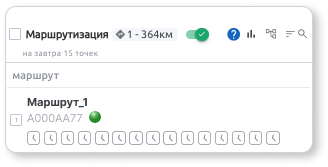
При наведении на точки маршрута, появляется подробная информация о каждой из них.
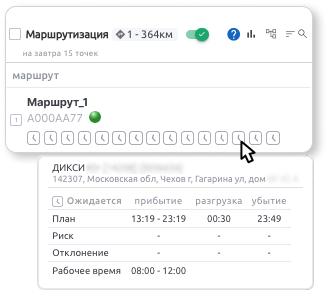
Перед созданием маршрутов не забудьте указать дату планирования маршрута в главном боковом Меню системы.
¶ Добавление точек при создании маршрута
Существует два способа добавления точек при создании маршрута:
Способ 1.
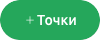 откроется окно.
откроется окно.
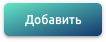 и точки появятся в окне создания маршрута.
и точки появятся в окне создания маршрута.
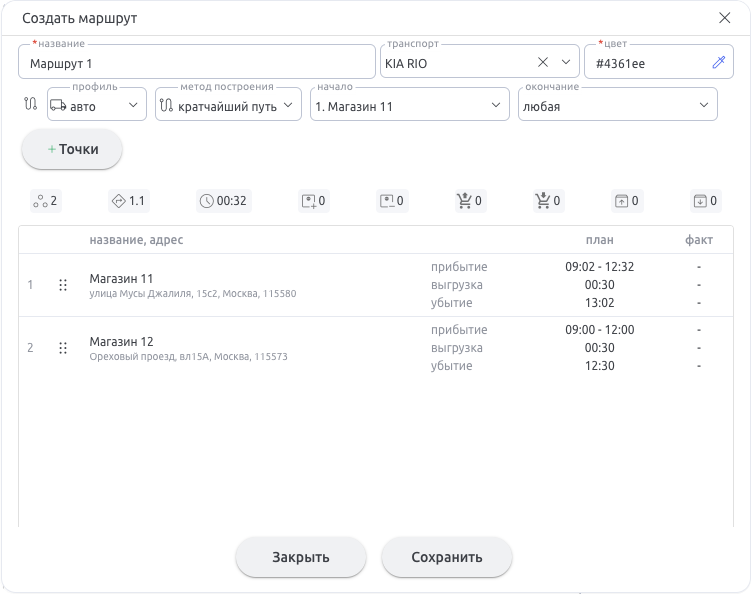
Способ 2.
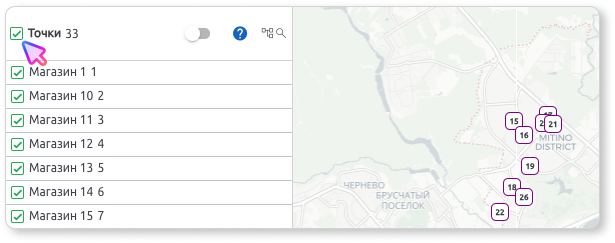
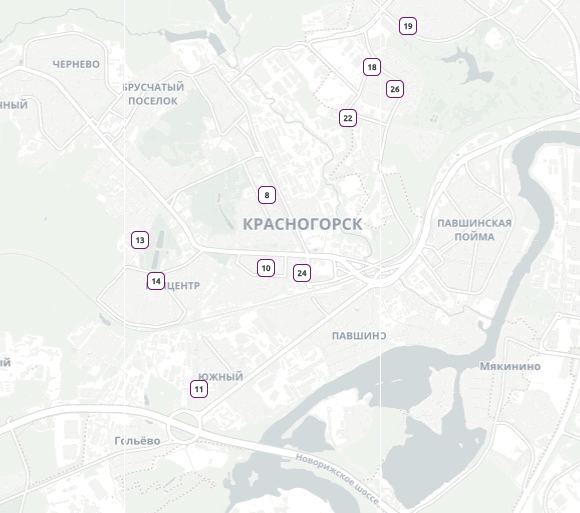
¶ Работа с точками при создании маршрута
Чтобы удалить ошибочно-добавленную точку или редактировать данные при создании маршрута вручную в системе, необходимо правой кнопкой мыши кликнуть на точке и в появившемся меню выбрать нужный пункт:
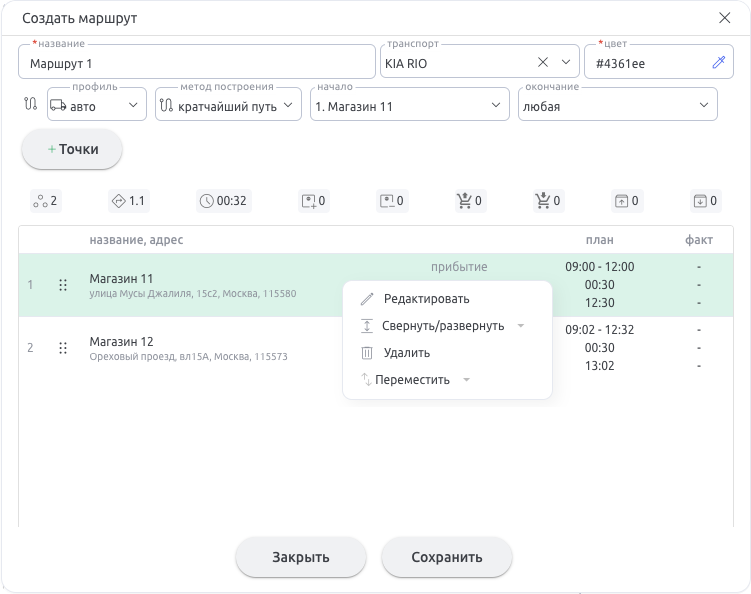
● редактировать данные точки;
● свернуть/развернуть точки в списке;
● удаление выбранной точки;
● переместить точку в списке.
¶ Работа со списком
1. Если установить галочку напротив наименования маршрута, то маршрут появится на Карте.
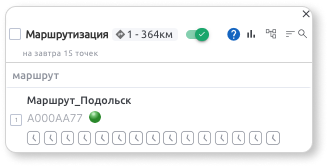
2. Если кликнуть мышкой на строке маршрута, то маршрут появится на Карте более выраженным с обозначением очередности посещения точек.
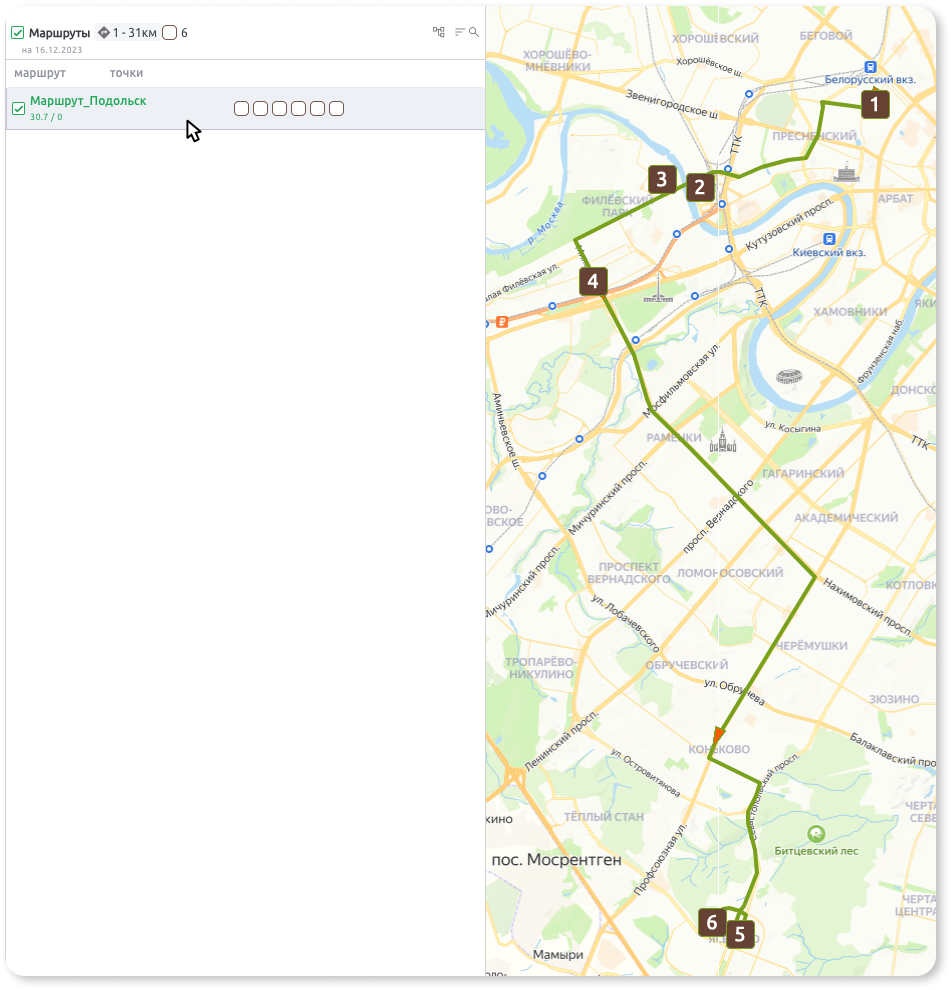
3. Чтобы выделить/снять выделение всех маршрутов, установите галочку как показано на рисунке ниже.
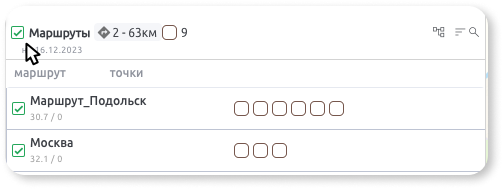
Все маршруты также появятся на Карте.
Если выделены все маршруты, то используя кнопкуможно удалить/экспортировать все маршруты одновременно.
4. По двойному клику мыши на строке маршрута появляется список всех точек с нумерацией их посещения.
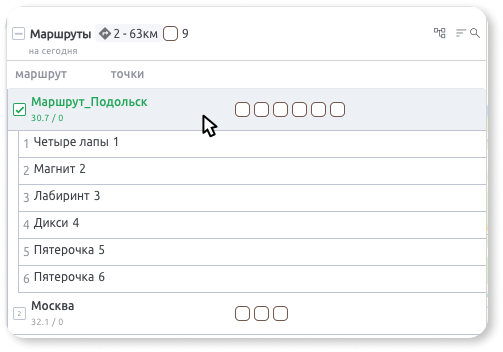
Для закрытия списка, необходимо так же дважды кликнуть мышью на наименовании маршрута.
4.1. Для работы с точками в маршруте, кликните правой кнопкой мыши на одной из точек. Появится меню. Выберите необходимую функцию.
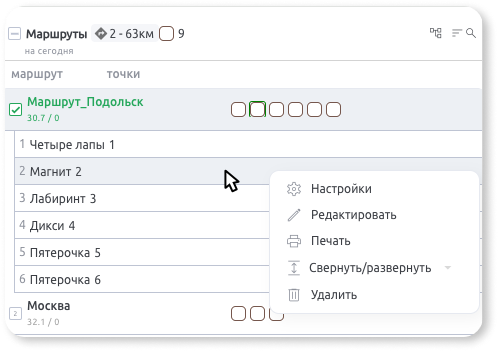
 Настройки
открывается окно, в котором можно настроить отображение информации о Точках в списке маршрута.
Настройки
открывается окно, в котором можно настроить отображение информации о Точках в списке маршрута.

После сохранения ваш список будет отражать выбранные вами параметры.
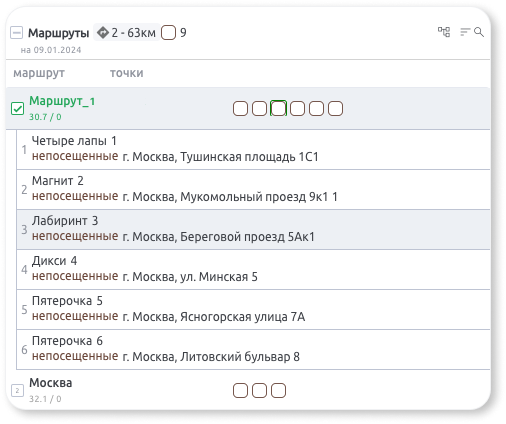
 Редактировать
открывается окно, в котором можно редактировать данные о точках (см.раздел Точки).
Редактировать
открывается окно, в котором можно редактировать данные о точках (см.раздел Точки).
4.2. При наведении курсора мыши на одну из точек, появляется краткая информация о точке.
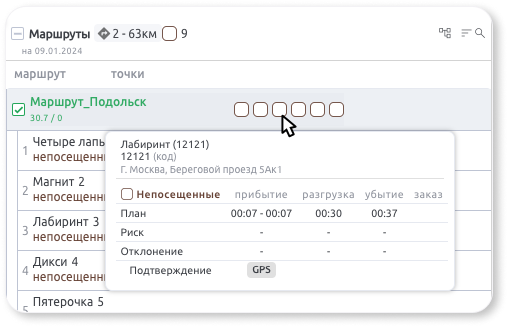
5. Чтобы дополнить маршрут новыми точками, достаточно перетянуть нужную точку с блока Точки (при открытой панели Точки) в блок Маршруты (на конкретный маршрут).
¶ Статистика
Статистика представляет собой комплексный анализ эффективности работы водителей в ходе выполнения маршрутов. Здесь вы можете отслеживать KPI (ключевые показатели эффективности) каждого водителя, информацию о задержках, выполненных заказах и другие релевантные параметры.
Использование Статистики:
Шаг 1. Выберите блок Маршруты в главном боковом меню. В рабочей области появится панель.
Шаг 3. В открывшемся окне настройте параметры анализа. Вы можете настраивать статистику по конкретным датам и необходимым параметрам. Используйте ползунки, чтобы выбрать конкретных водителей или транспорт для анализа. Просматривайте ключевые показатели эффективности (KPI) для каждого водителя, чтобы лучше контролировать их производительность.
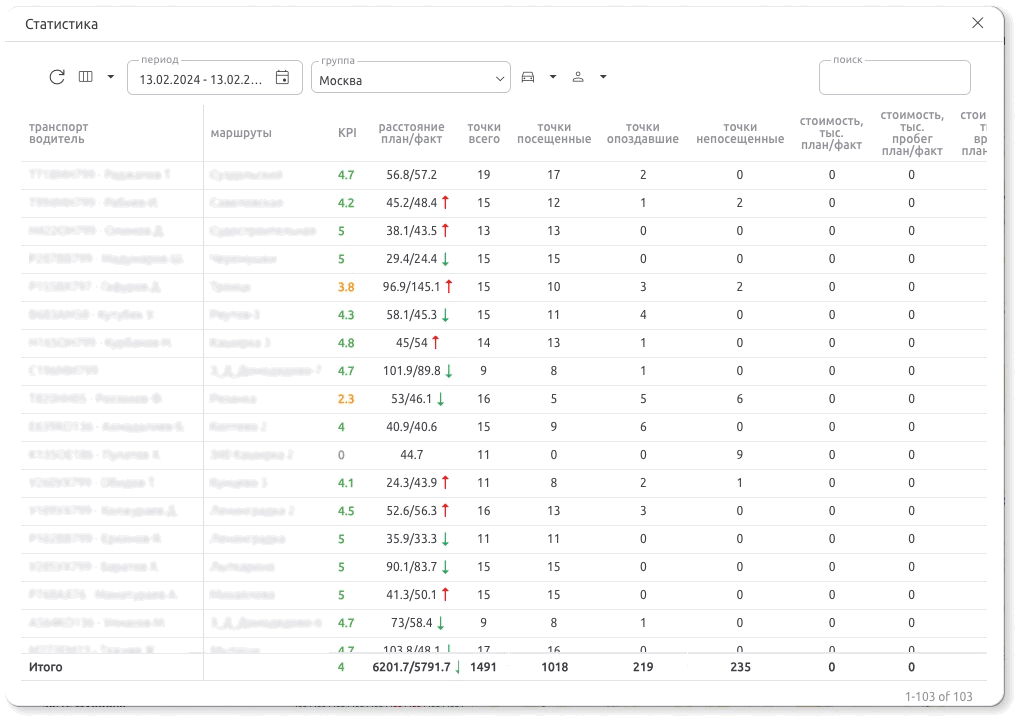
.png)
 отображается разница между плановым и фактическим расстоянием маршрута
и его длительностью.
отображается разница между плановым и фактическим расстоянием маршрута
и его длительностью.
Для удобства поиска транспортного средства, маршрута или водителя в списке, воспользуйтесь функцией поиска в правом верхнем углу окна.
¶ Автоматически
Особенности планирования:
1. При планировании учитываются реальные данные расстояний по дорогам. При этом расстояния отличаются для разных способов передвижения и разных типов автомобилей.
2. Поиск решения носит вероятностный характер, поэтому при одинаковых исходных данных могут получиться разные маршруты.
3. Перебрать все возможные комбинации маршрутов в принципе невозможно, поэтому не всегда возможно найти лучшее решение, но, как правило, такие решения лучше тех, которые формируются вручную.
Ограничения подбора маршрута:
● вместимость автомобиля;
● кратчайшее расстояние;
● временной диапазон;
● несовместимость заказов и автомобилей (например, если транспортировка заказов требует особого температурного режима).
Автоматическая маршрутизация отличается от предыдущих способов построения маршрутов тем, что система автоматически назначает объекты (транспорт, курьеры) по маршрутам и заказам.
Для автоматического построения маршрута:
.png)
Шаг 5. Заполните файл согласно Инструкция по заполнению файла.
 .
.